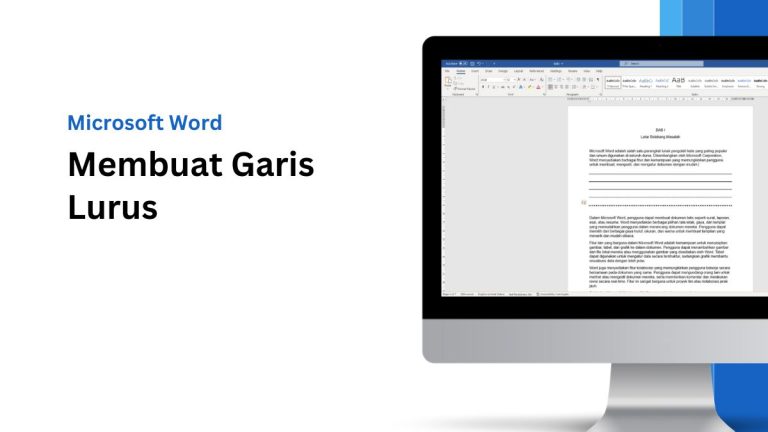Daftar Pustaka atau Daftar Referensi adalah salah satu bagian penting dalam dokumen akademik yang berisi sumber-sumber yang digunakan penulis untuk penelitian dan mendukung informasi yang disajikan dalam dokumen tersebut.
Daftar Pustaka biasanya berisi judul-judul dari sebuah buku, artikel, dan bahan penerbitan lainnya yang digunakan dalam penulisan karya tulis seperti skripsi, tesis, jurnal, disertasi hingga jurnal.
Hal yang perlu diperhatikan dalam tata cara penulisan daftar pustaka adalah mencantumkan nama penulis, penerbit, judul tulisan, identitas penerbit, seperti tahun terbit dari sumber referensi dokumen.
Untuk bikin daftar pustaka di Word, kalian bisa memasukkannya secara manual dan juga otomatis. Untuk itu, Malas.id akan memberikan tutorial cara membuat daftar pustaka dengan mudah di MS Word.
Cara Membuat Daftar Pustaka di Word
Untuk membuat daftar pustaka di Microsoft Word bisa dilakukan secara otomatis, tanpa harus bersusah payah mengetik satu persatu dan menghafalkan format penulisan daftar pustaka.
Berikut cara buat daftar pustaka di jurnal dan skripsi secara otomatis :
Cara Membuat Sumber Referensi :
- Pertama, buka dokumen di Word yang ingin diberi daftar pustaka.
- Masuk ke tab References lalu klik Insert Citation dan pilih Add New Source.
- Pada bagian Language pilih Indonesian, jika tidak ada biarkan saja Default.
- Pilih Type of Source sesuai dengan jenis sumber kutipan, misalnya buku, artikel jurnal, laporan, website dan lainnya.
- Selanjutnya, isi kolom Author, Title, Journal Name, Year, Pages.
- Jika ingin menambahkan keterangan tambahan, centang Show All Bibliography Fields.
- Klik tombol OK jika sudah selesai.
Ulangi langkah yang sama untuk menambahkan sumber refrensi lainnya untuk dokumen anda.
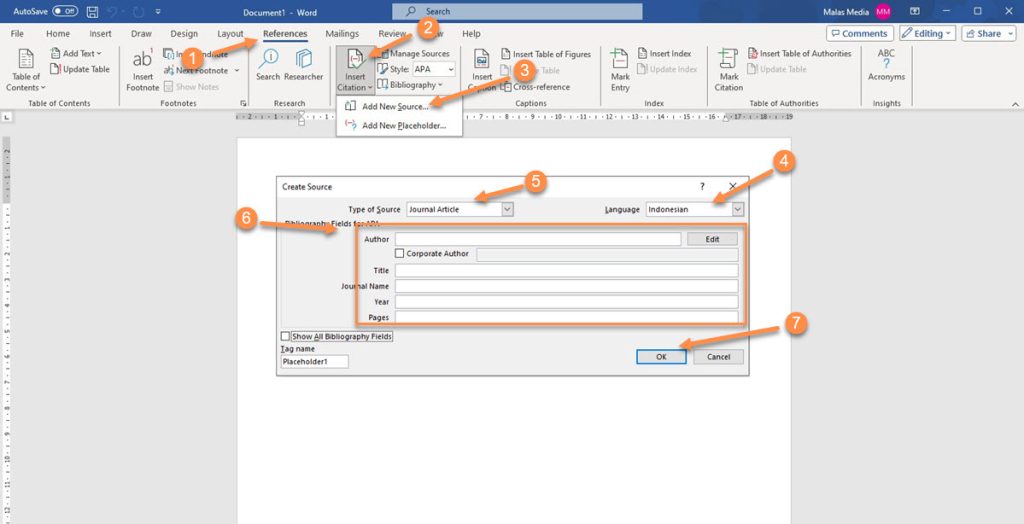
Cara Memasukkan Sumber Referensi ke Daftar Pustaka
Setelah membuat semua sumber kutipan, langkah selanjutnya adalah menambahkannya ke dalam daftar pustaka secara otomatis. Berikut ini cara menyusun daftar pustaka otomatis di Word :
- Pertama, letakkan kursor di bawah tulisan Daftar Pustaka.
- Masuk ke tab Referensces lalu klik .
- Lalu klik Insert Bibliography.
- Maka sumber kutipan akan muncul secara otomatis ke daftar pustaka.
- Untuk merapikannya, blok semua daftar pustakanya lalu atur sesuai ketentuan seperti jenis font, ukuran font, jarak spasi, dan lainnya.
- Selesai.
Jika kalian masih kebingungan dengan penjelasan diatas, kami memiliki referensi video agar lebih jelas dengan penjelasan yang lebih detail dan mudah dipahami.
Semoga penjelasan cara buat daftar pustaka diatas bisa diikuti dengan mudah dan memudahkan dalam pembuatan daftar pustaka untuk skripsi dan jurnal. Jika punya pertanyaan, silahkan hubungi kami.